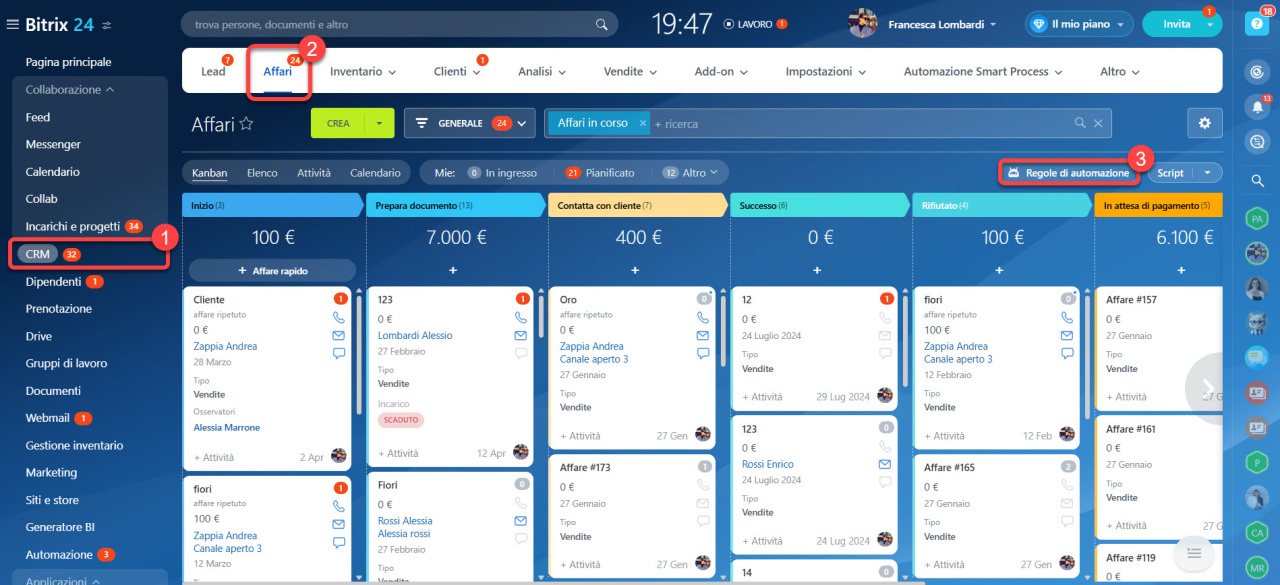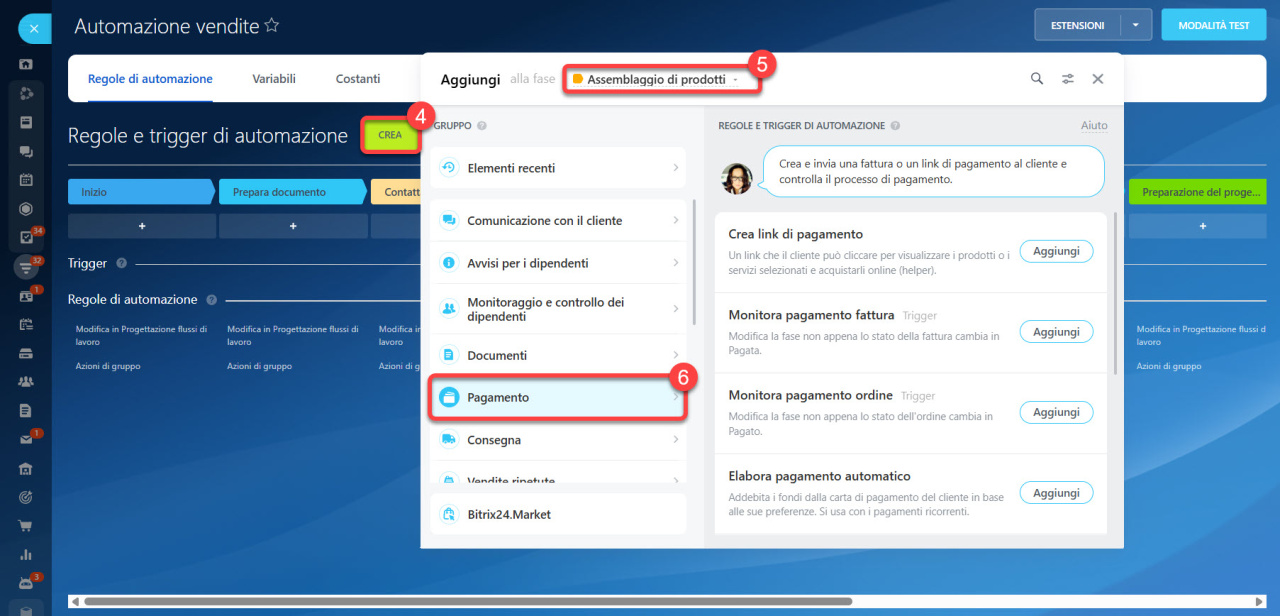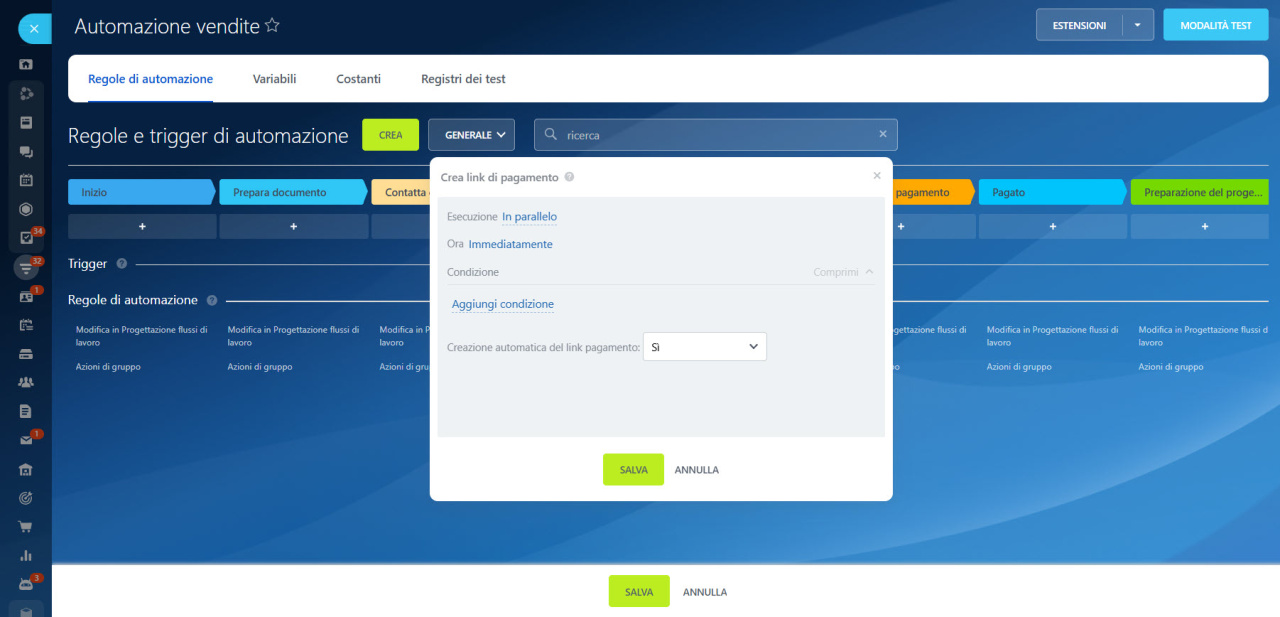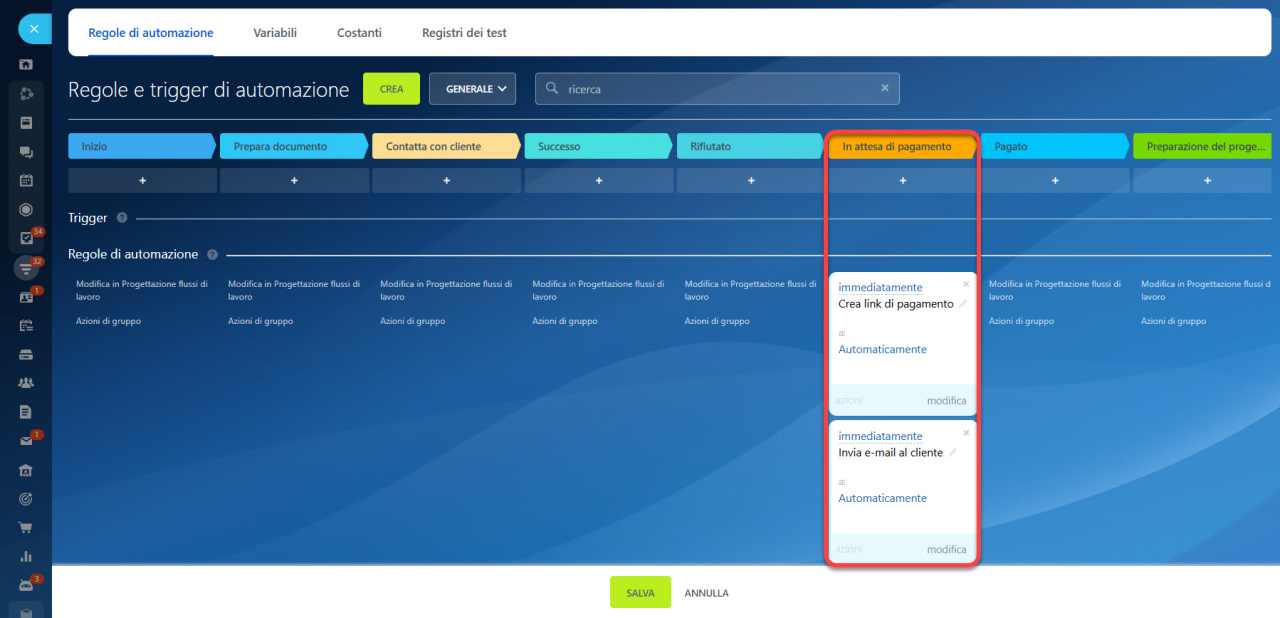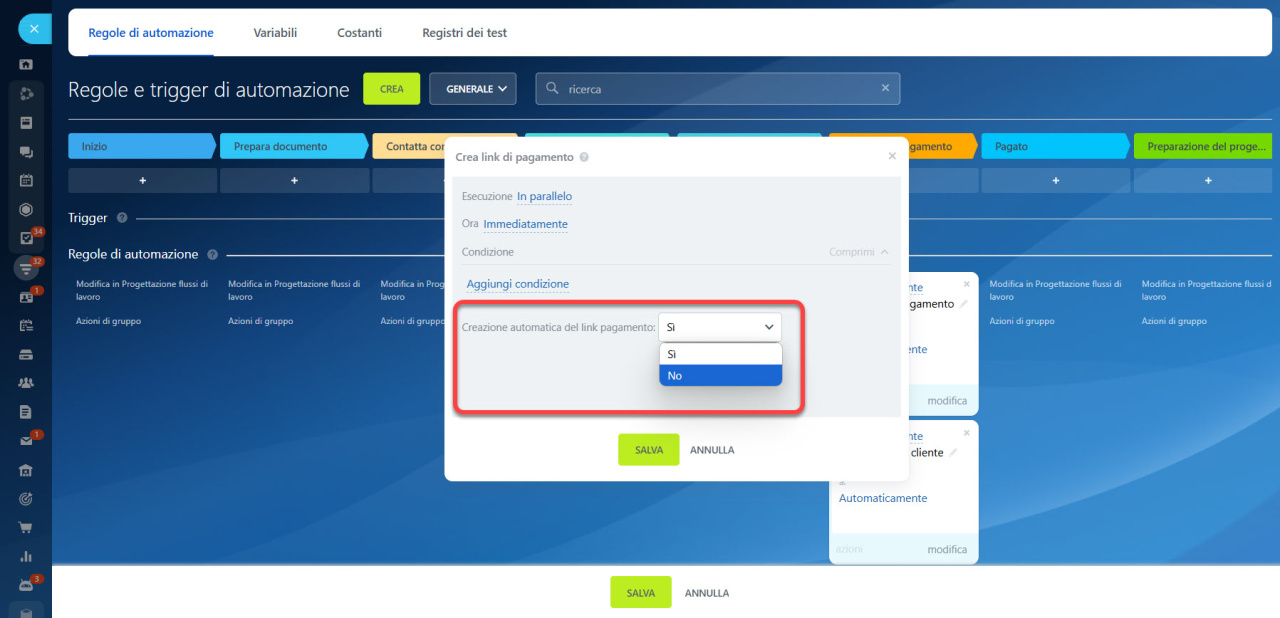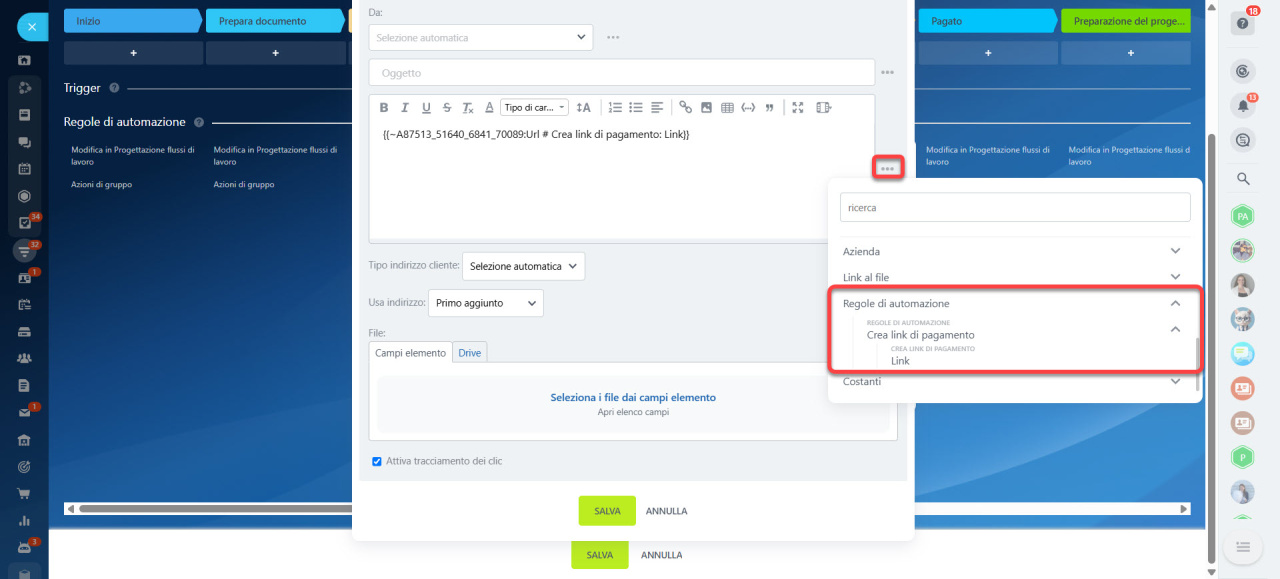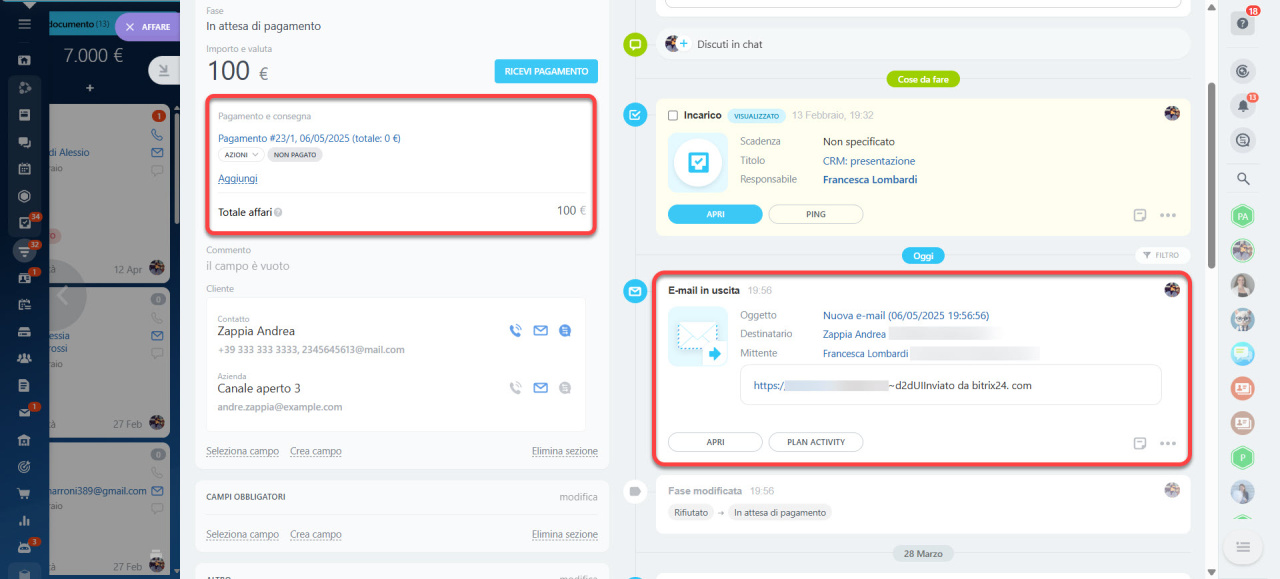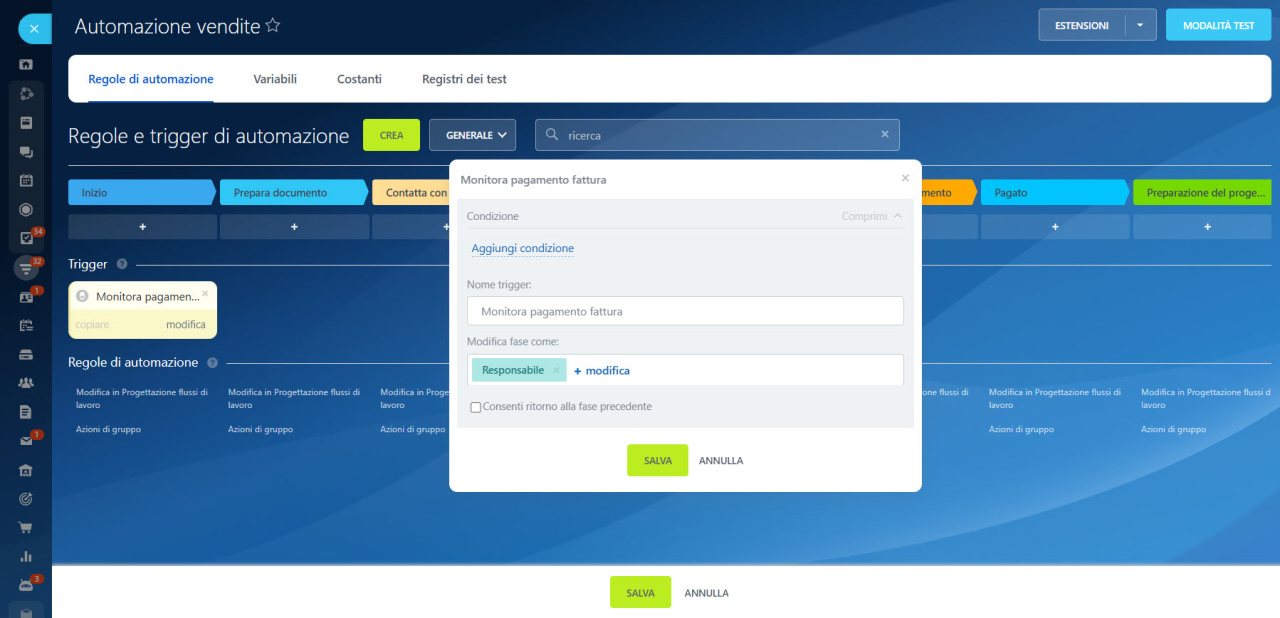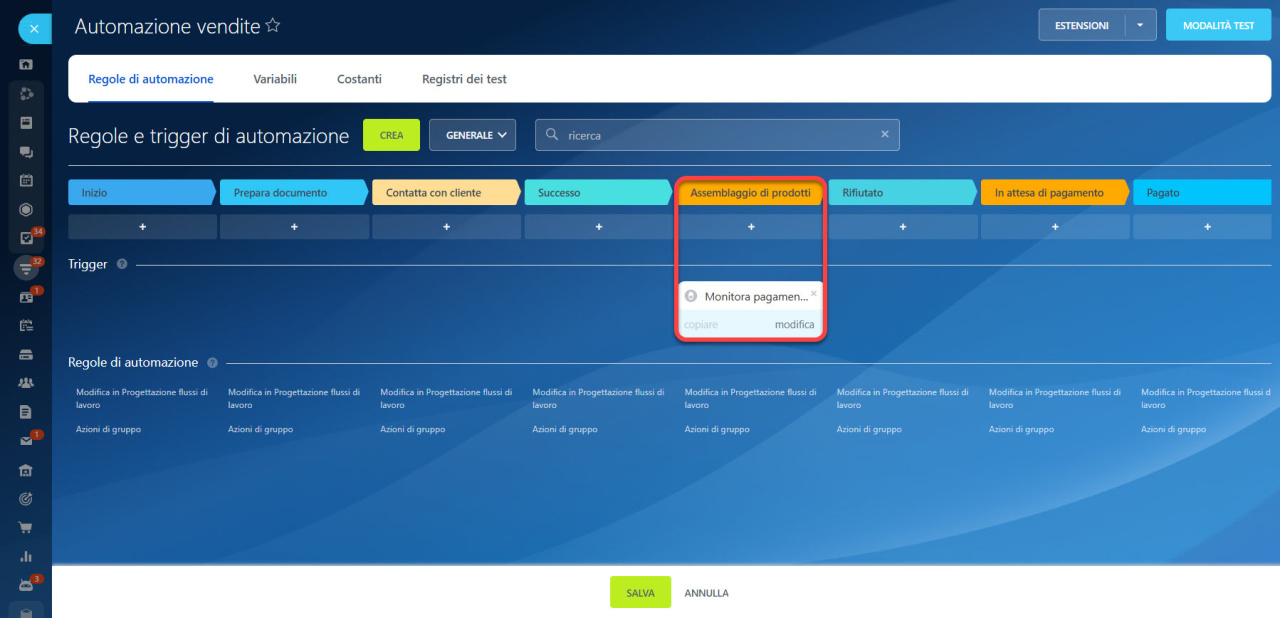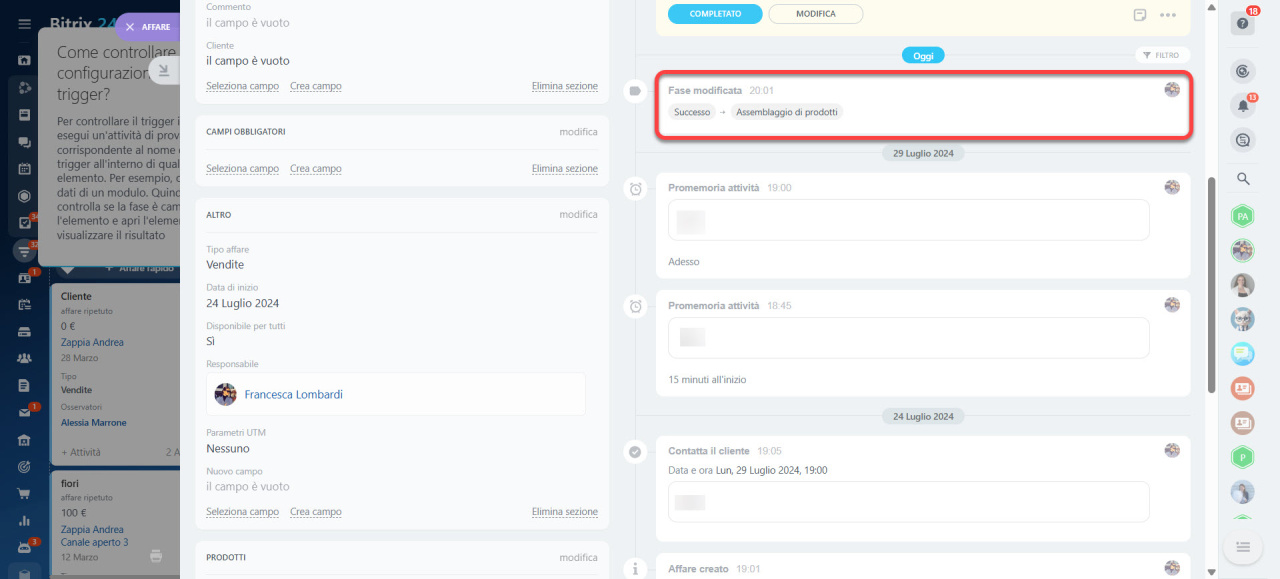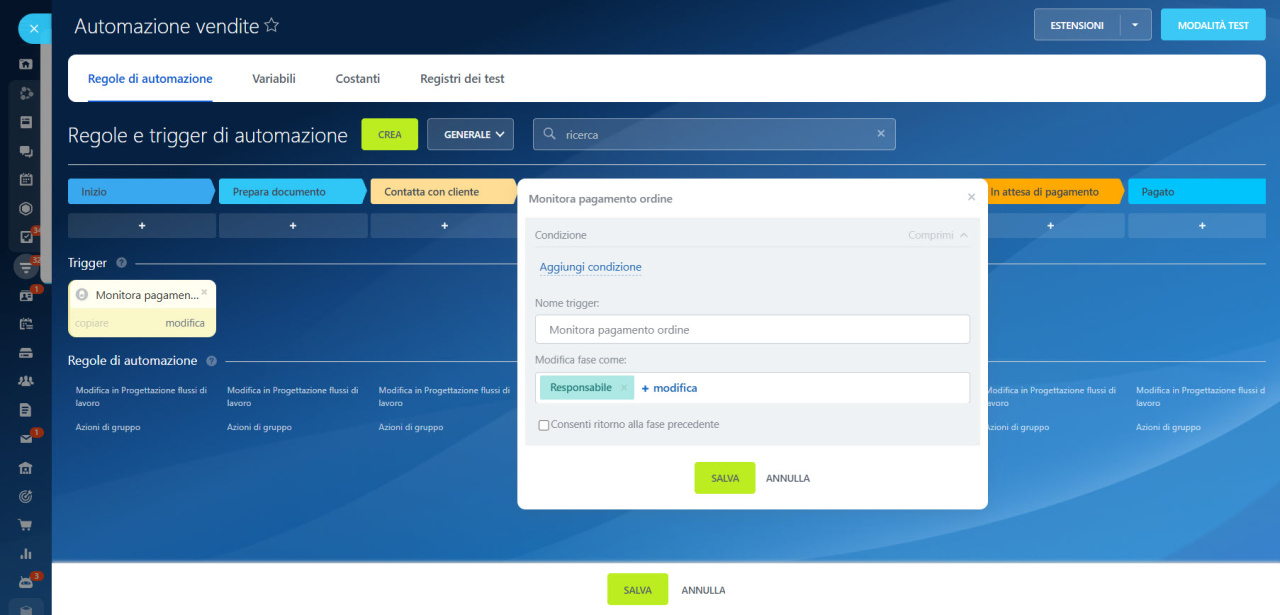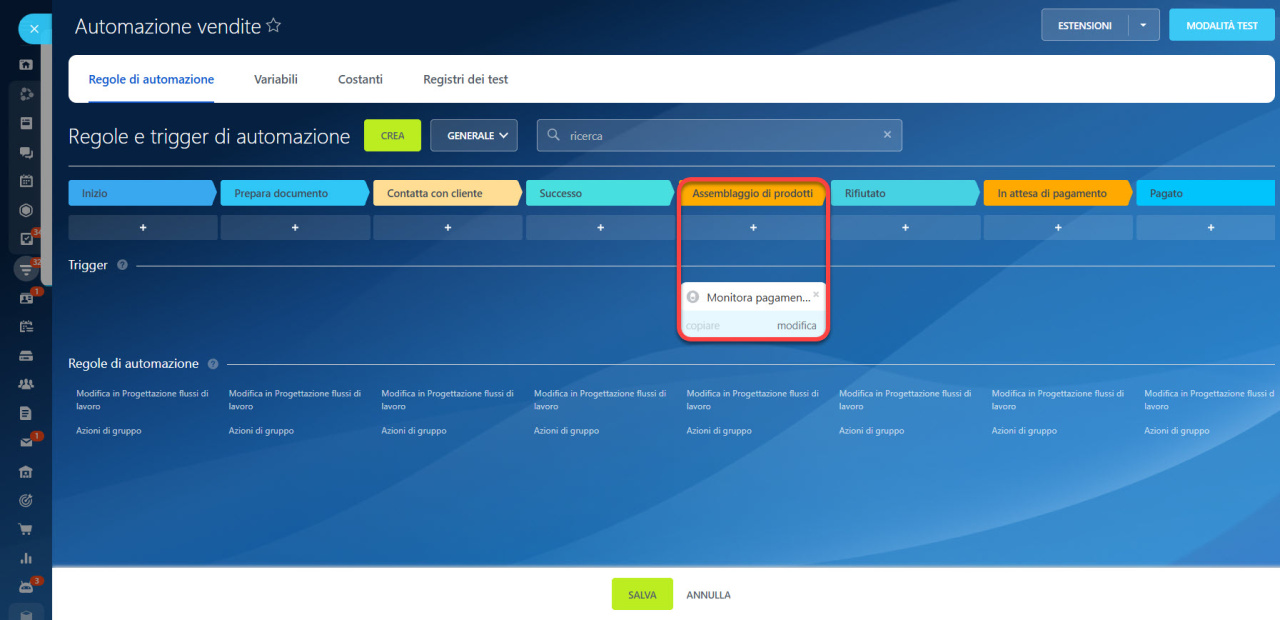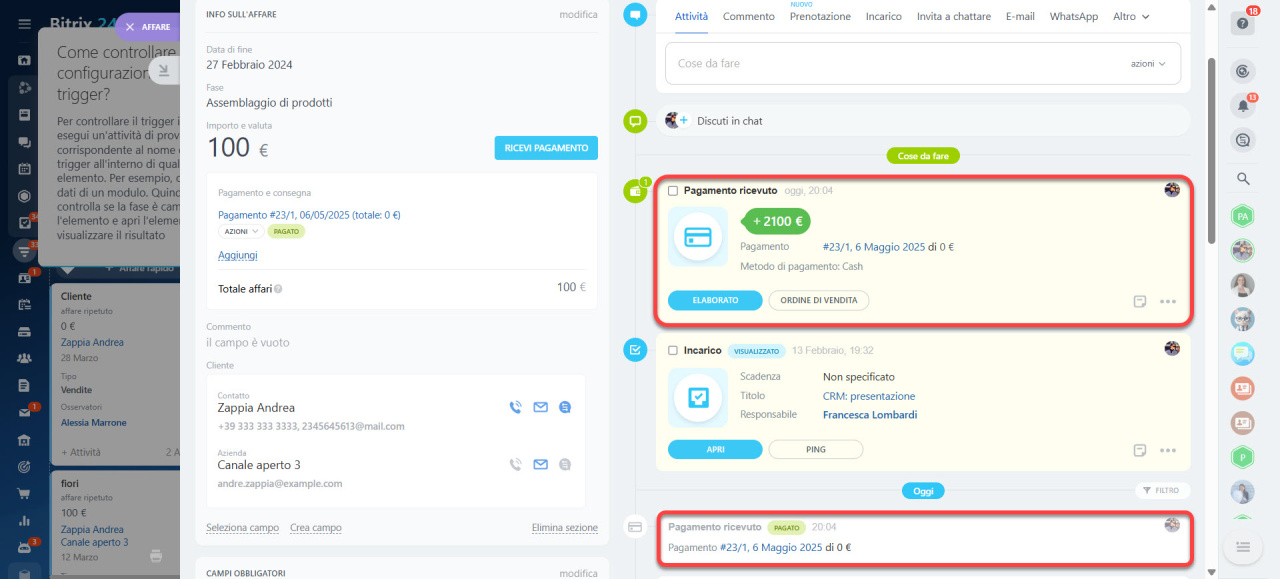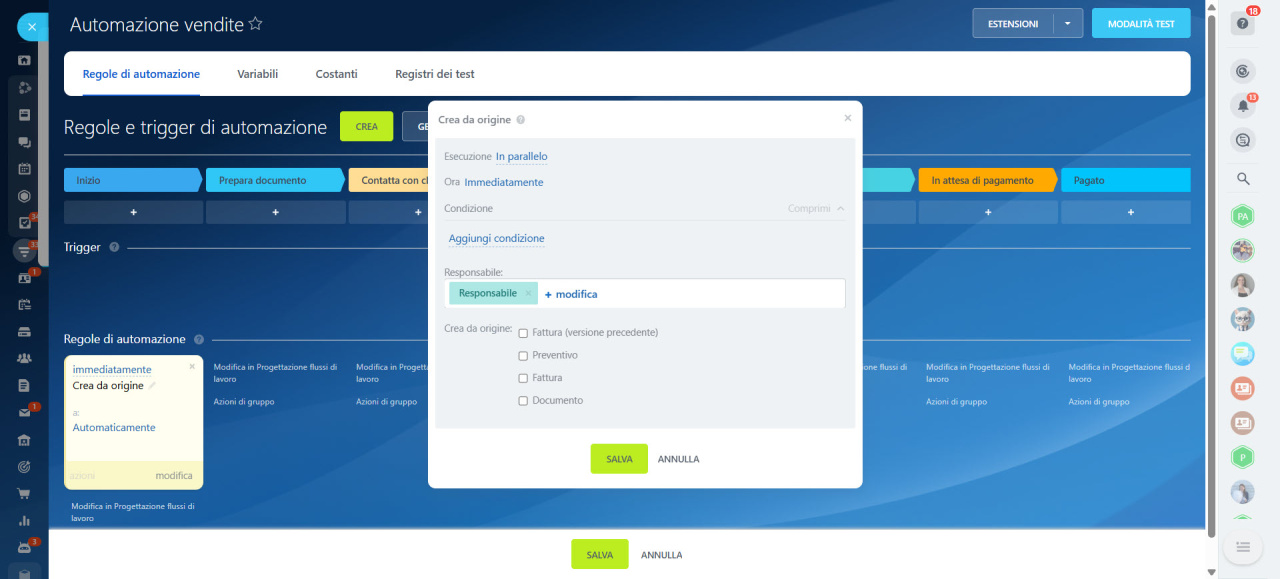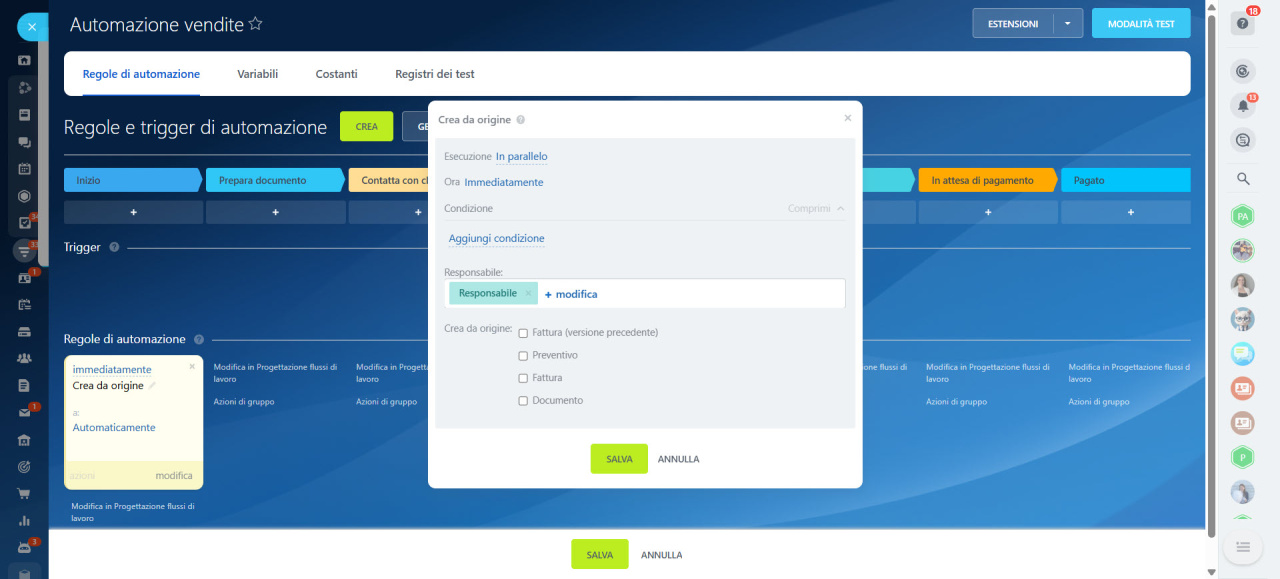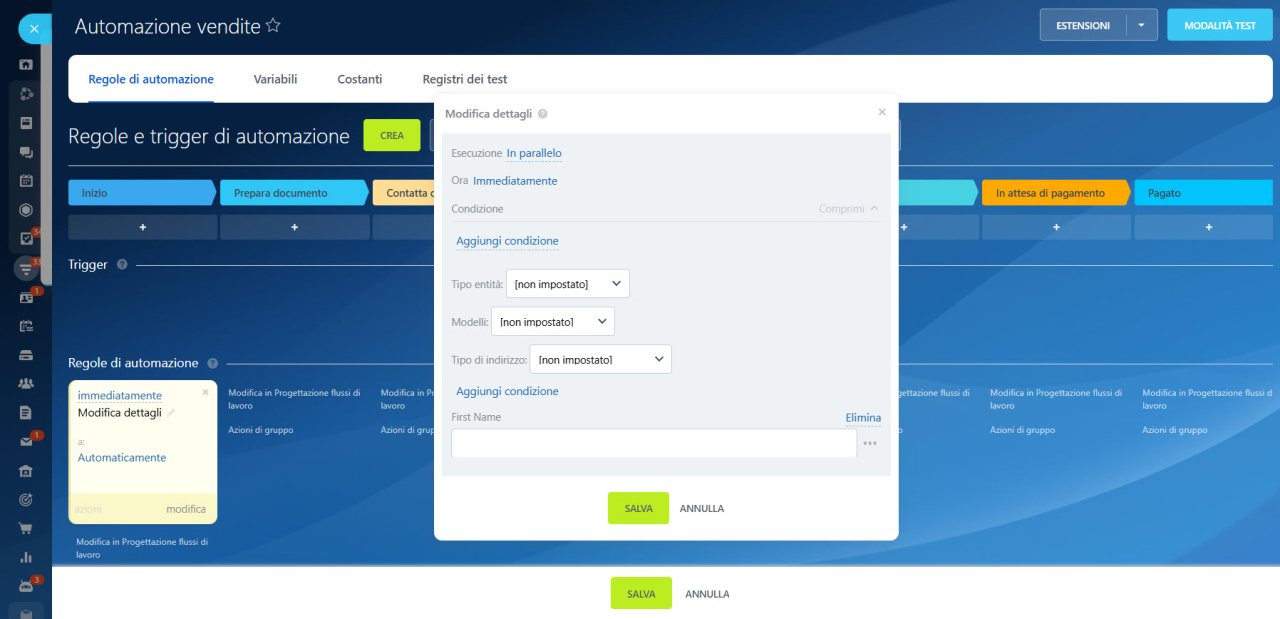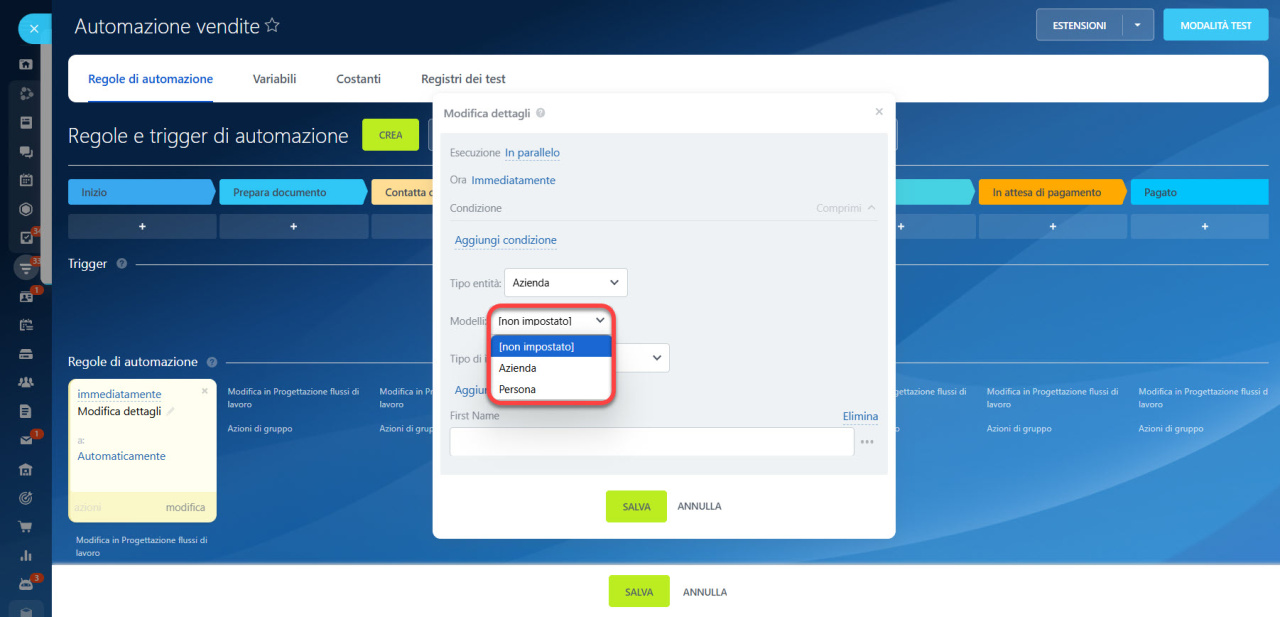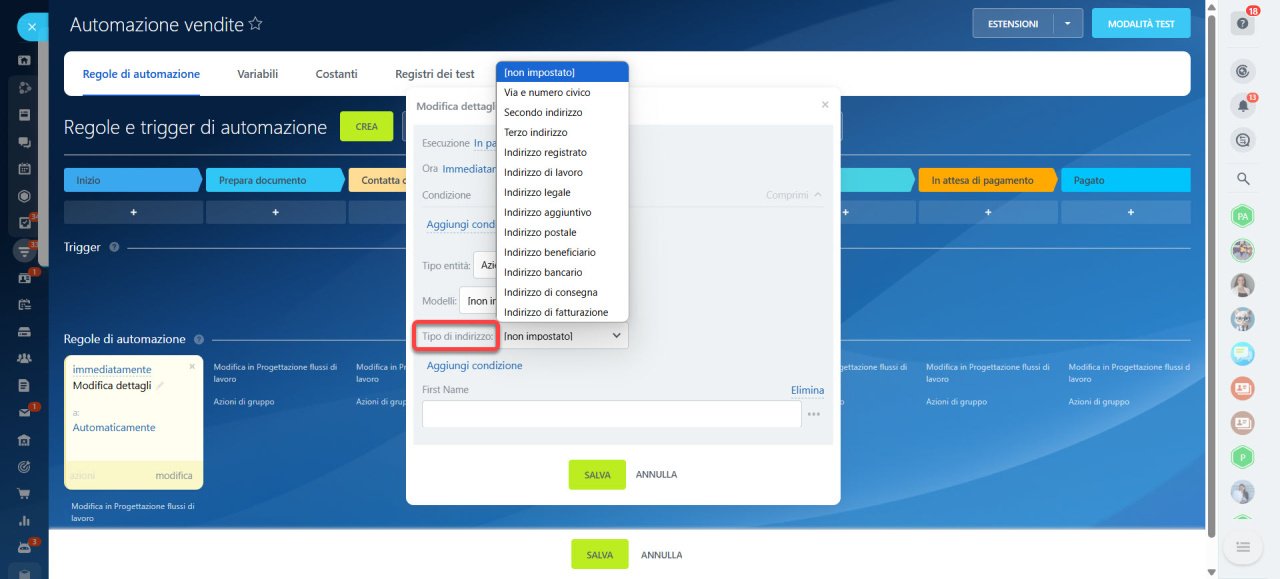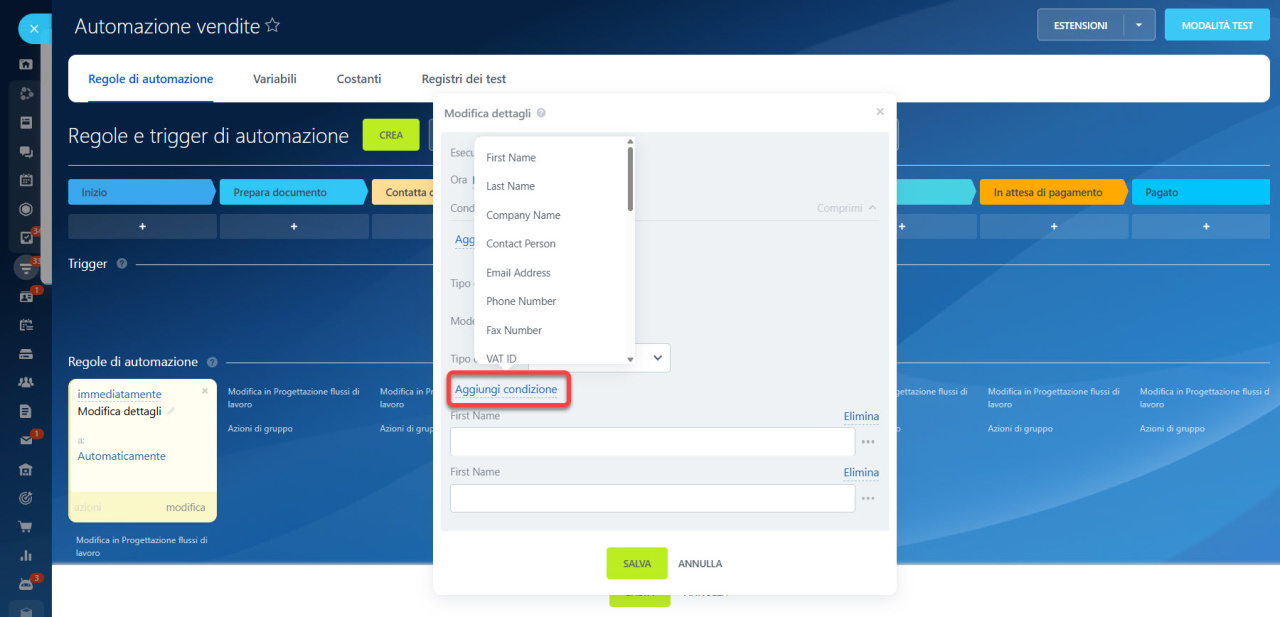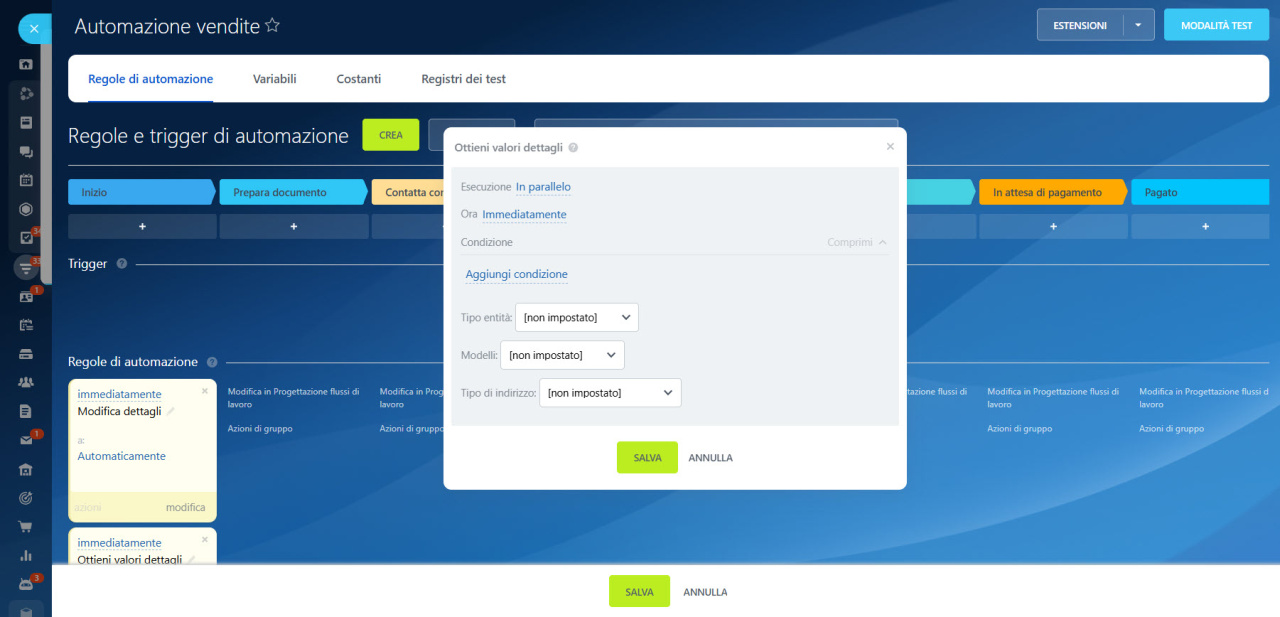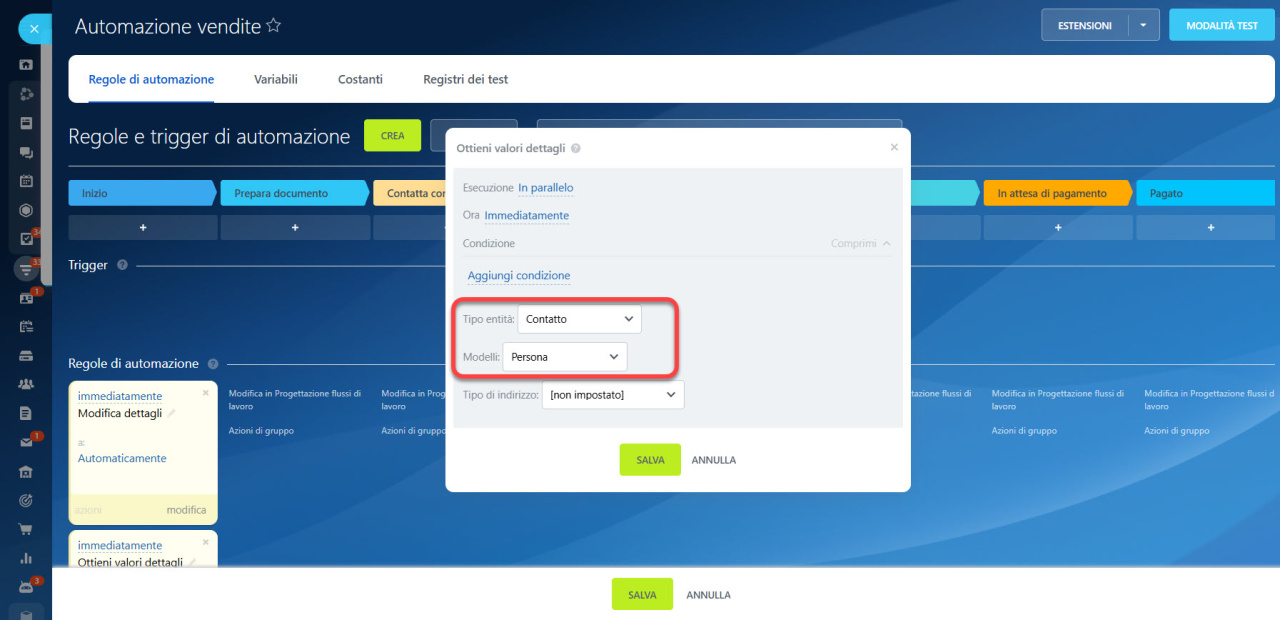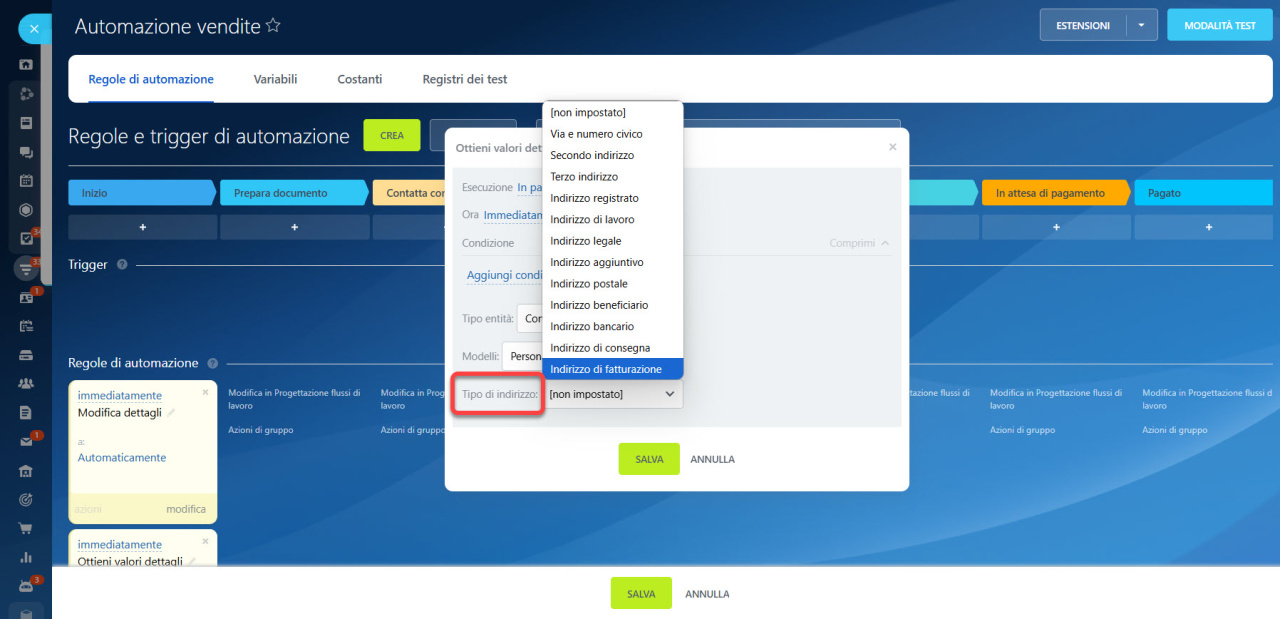Le regole di automazione e i trigger nel CRM aiutano ad automatizzare le interazioni con i clienti. Le regole di automazione svolgono gli incarichi di routine, come l'invio di e-mail, la pianificazione di attività e la creazione di documenti. I trigger monitorano le azioni dei clienti e le modifiche nel CRM, come i clic sui link delle e-mail, le chiamate in entrata, i pagamenti delle fatture e altro. Quando si verifica un'azione specifica, il trigger sposta un elemento del CRM alla fase designata.
Regole di automazione nel CRM
Trigger nel CRM
Le regole di automazione e i trigger sono raggruppati in base agli incarichi che risolvono. In questo articolo, ci concentriamo sul gruppo Pagamento:
- Crea link di pagamento
- Monitora pagamento fattura
- Monitora pagamento ordine
- Crea utilizzando la fonte
- Modifica dettagli
- Ottieni valori dei dettagli
- Vai nella sezione CRM.
- Seleziona il tipo di elemento, come Lead o Affari.
- Apri la scheda Regole di automazione.
- Fai clic su Crea.
- Scegli la fase in cui vuoi che appaia una regola o un trigger.
- Apri il gruppo Pagamento.
Crea link di pagamento
Questa è una regola di automazione di supporto che crea un link per il pagamento online di prodotti o servizi e lo passa ad altre regole di automazione. Il link contiene i dati di pagamento, come l'importo dell'ordine e le informazioni sui prodotti. Ad esempio, usa questa regola per creare un link di pagamento e impostare un'altra regola per inviarlo via e-mail al cliente.
Configura la regola di automazione "Crea link di pagamento"
Aggiungi due regole per gli affari alla fase Attesa pagamento: Crea link di pagamento e Invia e-mail al cliente. Una volta che la prima regola crea un link di pagamento, la seconda lo invierà via e-mail al cliente.
Per prima cosa, configura la regola di automazione Crea link di pagamento.
Creazione automatica del link pagamento. Scegli Sì per creare un link. Se lavori con gli ordini, seleziona No e inserisci l'ID dell'ordine.
Poi, configura la regola di automazione per inviare un'e-mail con il link di pagamento. Assicurati che sia configurata per essere eseguita dopo la regola precedente, in modo che attenda la creazione del link.
Quando un affare passa alla fase Attesa pagamento, la prima regola genera un link e la seconda invia un'e-mail con il link di pagamento.
Regole di automazione nel CRM: Comunicazione con il cliente
Monitora pagamento fattura
Il trigger aggiorna la fase dell'elemento CRM quando la fattura collegata viene contrassegnata come Pagato. La persona responsabile può essere immediatamente avvisata per passare ai passaggi successivi, come l'imballaggio dei prodotti per la consegna o la fornitura di servizi.
Caratteristiche delle fatture nel CRM
Configura il trigger "Monitora pagamento fattura"
Aggiungi il trigger per gli affari alla fase Assemblaggio di prodotti.
Questo trigger non ha impostazioni extra. Completa solo quelle standard: imposta le condizioni, personalizza il nome, scegli il nome da utilizzare per il cambio di fase e decidi se l'elemento può passare alle fasi precedenti.
Quando una fattura viene pagata, il trigger sposta l'affare collegato alla fase Assemblaggio di prodotti. La timeline dell'affare mostra lo stato della fattura e il registro del cambio di fase.
Monitora pagamento ordine
Il trigger aggiorna la fase dell'elemento CRM quando il cliente paga tramite il link creato utilizzando il Pagamento CRM. La persona responsabile può essere immediatamente avvisata per passare ai passaggi successivi, come l'imballaggio dei prodotti per la consegna o la fornitura di servizi.
Configura il trigger "Monitora pagamento ordine"
Aggiungi il trigger per gli affari alla fase Assemblaggio di prodotti.
Questo trigger non ha impostazioni extra. Completa solo quelle standard: imposta le condizioni, personalizza il nome, scegli il nome da utilizzare per il cambio di fase e decidi se l'elemento può passare alle fasi precedenti.
Quando viene ricevuto un pagamento, il trigger sposta l'affare alla fase Consegna prodotto. Il modulo dell'elemento CRM mostra lo stato del pagamento e il registro del cambio di fase.
Crea da origine
Quando un elemento CRM raggiunge una certa fase, la regola di automazione può creare una fattura, un preventivo o un documento nella sezione Firma elettronica. Ad esempio, crea una fattura da un affare, e includerà i dati necessari come prodotti, importo, dettagli e altro.
Firma elettronica: panoramica
Configura la regola di automazione "Crea da origine"
Aggiungi la regola di automazione per gli affari alla fase Fattura finale. Quando un affare passa a questa fase, la regola creerà una fattura da essa.
Persona responsabile. Scegli quale dipendente sarà responsabile del nuovo elemento. Per impostazione predefinita, è la persona responsabile dell'affare di origine.
Crea da origine. Seleziona quale elemento la regola di automazione creerà. Puoi scegliere uno o più elementi.
Quando un affare passa alla fase Fattura finale, la regola crea una fattura da questo affare.
Modifica dettagli
La regola di automazione aggiorna i dettagli esistenti di un'azienda o di un contatto collegati all'elemento CRM. Può aggiornare le informazioni utilizzate nei documenti, come il codice fiscale o l'indirizzo legale.
Configura la regola di automazione "Modifica dettagli"
Aggiungi la regola di automazione per gli affari alla fase Crea documenti.
Tipo di entità. Scegli se modificare i dettagli per un contatto o un'azienda.
Modelli. Specifica il modello di dettagli: azienda o persona.
Modelli di dettagli
Tipo di indirizzo. Seleziona il tipo di indirizzo dai dettagli: legale, strada o altro.
Aggiungi condizione. Scegli i campi dei dettagli che vuoi aggiornare. I campi disponibili dipendono dal modello selezionato. Fai clic su Aggiungi condizione e scegli un campo dall'elenco.
Per specificare un nuovo valore di campo, fai clic sui tre puntini (...) e scegli un valore costante, variabile o di campo dal modulo dell'elemento CRM. Questi dati verranno visualizzati nei dettagli.
Quando un affare passa alla fase Crea documenti, la regola di automazione cambia il valore del campo Indirizzo nei dettagli del contatto.
Ottieni valori dettagli
Questa è una regola di automazione di supporto che recupera informazioni dai campi dei dettagli e le passa ad altre regole di automazione. Ad esempio, usala per ottenere dati sull'indirizzo di consegna e impostare un'altra regola per inviare queste informazioni al corriere per la consegna del prodotto.
Regole di automazione ausiliarie
Configura la regola di automazione "Ottieni valori dettagli"
Aggiungi due regole per gli affari alla fase Assemblaggio di prodotti: Ottieni valori dettagli e Aggiungi notifica. Quando la prima regola recupera l'indirizzo di consegna del cliente, la seconda lo invierà al corriere.
Ecco come impostare la regola di automazione Ottieni valori dettagli:
Tipo di entità. Scegli se ottenere dettagli per un contatto o un'azienda.
Modelli. Specifica il modello di dettagli: azienda o persona.
Tipo di indirizzo. Seleziona il tipo di indirizzo: legale, strada o altro.
Quando un affare passa alla fase Consegna prodotto, la regola invia una notifica con l'indirizzo a cui il prodotto deve essere inviato.